As traduções são geradas por tradução automática. Em caso de conflito entre o conteúdo da tradução e da versão original em inglês, a versão em inglês prevalecerá.
Gerenciando grupos de segurança do AWS Explorer
O Toolkit for Visual Studio permite que você crie e configure grupos de segurança para usar com instâncias do Amazon Elastic Compute Cloud ( EC2Amazon) e. AWS CloudFormation Ao iniciar EC2 instâncias da Amazon ou implantar um aplicativo AWS CloudFormation, você especifica um grupo de segurança para associar às EC2 instâncias da Amazon. (Implantação para AWS CloudFormation criar EC2 instâncias da Amazon.)
Um security group funciona como um firewall no tráfego de rede recebido. O grupo de segurança especifica quais tipos de tráfego de rede são permitidos em uma EC2 instância da Amazon. Ele também pode especificar que o tráfego de entrada só será aceito de determinados endereços IP ou de usuários especificados ou ainda apenas de outros security groups.
Criar um grupo de segurança
Nesta seção, criaremos um security group. Depois de ter sido criado, o security group não terá permissões configuradas. Configurar permissões é algo processado por meio de uma operação adicional.
Como criar um grupo de segurança
-
No AWS Explorer, no EC2 nó Amazon, abra o menu de contexto (clique com o botão direito do mouse) no nó Security Groups e escolha Exibir.
-
Na guia Grupos de EC2 segurança, escolha Criar grupo de segurança.
-
Na caixa de diálogo Create Security Group (Criar grupo de segurança), digite um nome e uma descrição para o grupo de segurança e escolha OK.
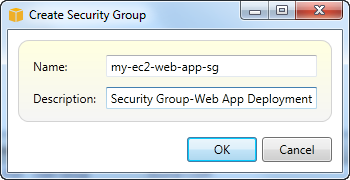
Adicionar permissões a security groups
Nesta seção, adicionaremos permissões ao security group para permitir o tráfego da web por meio dos protocolos HTTP e HTTPS. Também permitiremos que outros computadores se conectem usando o Windows Remote Desktop Protocol (RDP).
Para adicionar permissões a um security group
-
Na guia Grupos EC2 de segurança, escolha um grupo de segurança e, em seguida, escolha o botão Adicionar permissão.
-
Na caixa de diálogo Add IP Permission (Adicionar permissão de IP), escolha o botão de opção Protocol, Port and Network (Protocolo, porta e rede) e, na lista suspensa Protocol (Protocolo), escolha HTTP. O intervalo de portas se ajusta automaticamente à porta 80, a porta padrão para HTTP. O campo Source CIDR (CIDR de origem) assume como padrão 0.0.0.0/0, o que especifica que o tráfego de rede HTTP será aceito em qualquer endereço IP externo. Escolha OK.

Abrir a porta 80 (HTTP) desse security group
-
Repita esse processo para HTTPS e RDP. As permissões de security groups já devem ser semelhantes às permissões a seguir.

Você também pode definir permissões no security group especificando um ID de usuário e um nome de security group. Nesse caso, as EC2 instâncias da Amazon nesse grupo de segurança aceitarão todo o tráfego de rede de entrada das EC2 instâncias da Amazon no grupo de segurança especificado. Você também deve especificar a ID do usuário como forma de eliminar a ambiguidade do nome do grupo de segurança; os nomes dos grupos de segurança não precisam ser exclusivos em todos os. AWS Para obter mais informações sobre grupos de segurança, consulte a EC2 documentação.